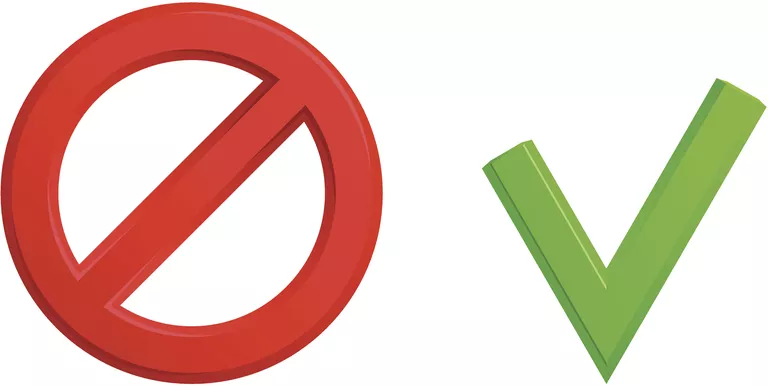
Este tutorial sólo está destinado a usuarios que ejecutan el navegador Web Opera en sistemas operativos Windows, Mac OS X o MacOS Sierra.
Los usuarios de Opera que deseen desactivar JavaScript en su navegador pueden hacerlo en sólo unos pocos pasos. Este tutorial le muestra cómo se hace. Primero, abra su navegador.
Usuarios de Windows
Seleccione el botón del menú Opera , situado en la esquina superior izquierda de la ventana de su navegador. Cuando aparezca el menú desplegable, seleccione la opción Configuración . También puede utilizar el siguiente método abreviado de teclado en lugar de este elemento de menú: ALT+P .
Usuarios de Mac
Seleccione Opera en el menú de su navegador, situado en la parte superior de la pantalla. Cuando aparezca el menú desplegable, seleccione la opción Preferencias . También puede utilizar el siguiente método abreviado de teclado en lugar de este elemento de menú: Comando+Comma(,) .
La interfaz Configuración de Opera debe mostrarse ahora en una nueva pestaña. En el panel izquierdo del menú, seleccione la opción denominada Sitios web .
La tercera sección de esta página, JavaScript , contiene las dos opciones siguientes, cada una acompañada de un botón de opción.
- Permitir que todos los sitios ejecuten JavaScript: Habilitado por defecto, este parámetro indica a Opera que ejecute todo el JavaScript que se encuentra dentro de una página Web.
- No permita que ningún sitio ejecute JavaScript: Lo contrario de la primera opción, esto evita que el código JavaScript se ejecute en su navegador.
Además de este enfoque de todo o nada, Opera también le permite especificar páginas web individuales o sitios y dominios enteros en los que puede permitir o impedir la ejecución de código JavaScript. Estas listas se manejan a través del botón Administrar excepciones , ubicado debajo de los botones de radio mencionados anteriormente.








